Correggi il codice di errore 0x80070456 0xa0019 in Windows 10
Pubblicato: 2022-09-19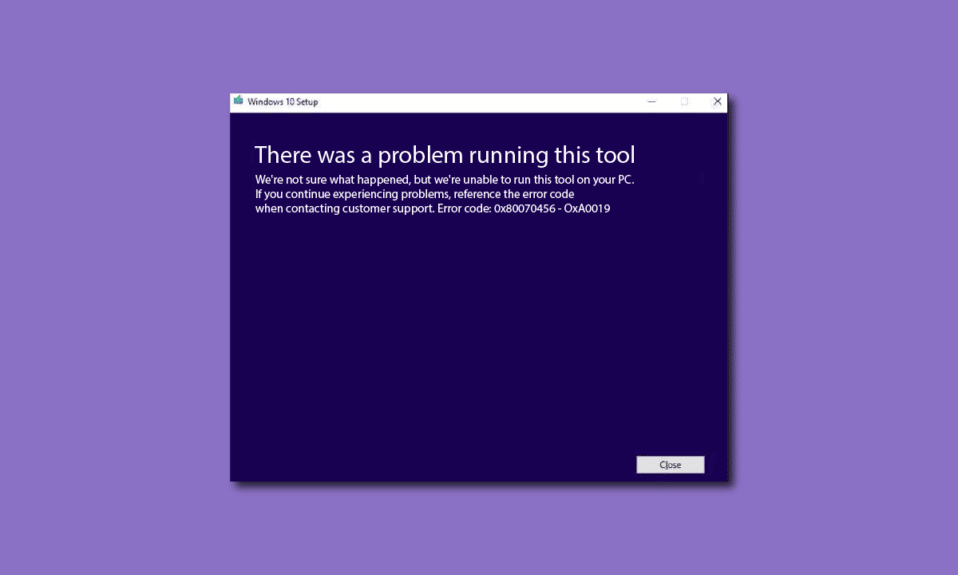
Il codice di errore 0x80070456 0xa0019 è un errore di sistema causato dal Media Creation Tool; la maggior parte degli utenti riscontra questo errore durante il tentativo di eseguire il backup di Windows su computer Windows 10. Il codice di errore dello strumento di creazione multimediale 0x80070456 0xa0019 può causare vari problemi all'utente in quanto potrebbe non essere in grado di creare backup o eseguire un'installazione pulita di Windows. In questa guida, discuteremo i metodi per risolvere il codice di errore 0x80070456.
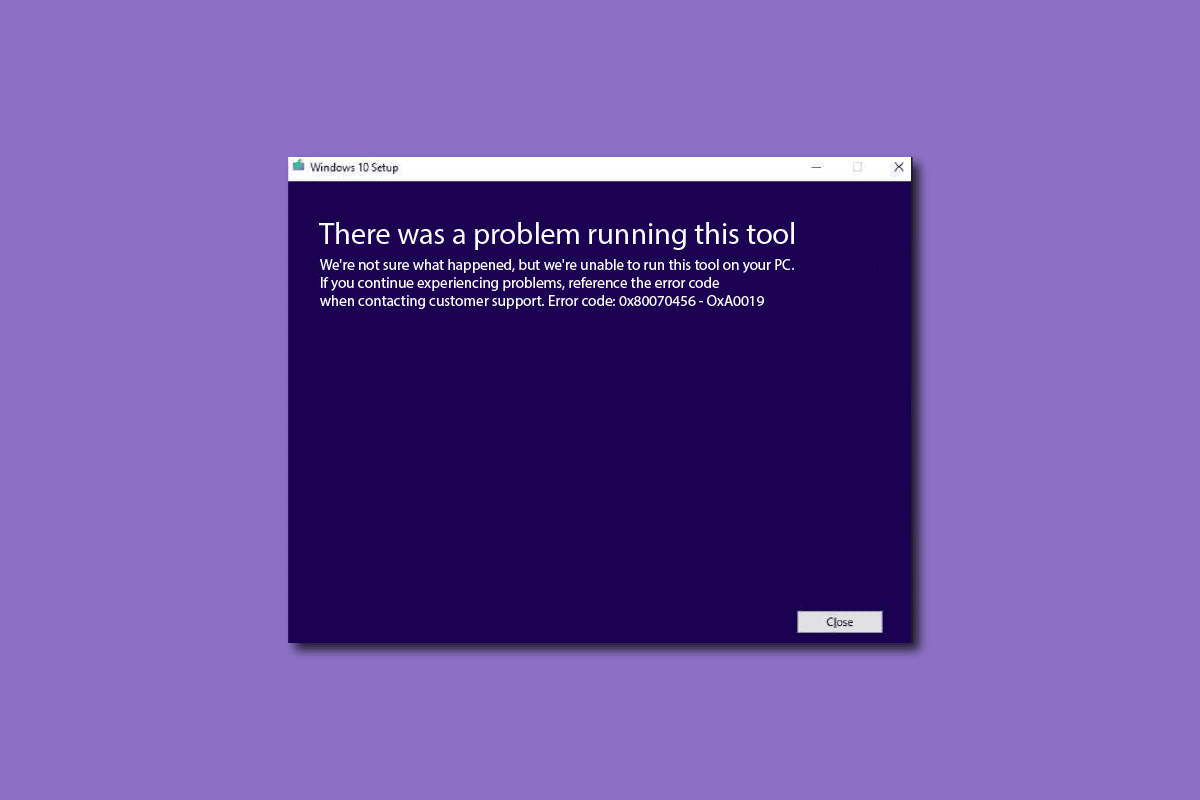
Contenuti
- Come correggere il codice di errore 0x80070456 0xa0019 in Windows 10
- Che cos'è il codice di errore 0x80070456 0xa0019?
- Quali sono le cause del codice di errore 0x80070456 0xa0019?
- Metodo 1: garantire spazio di archiviazione sufficiente
- Metodo 2: eseguire lo strumento di creazione multimediale come amministratore
- Metodo 3: eseguire lo strumento di risoluzione dei problemi di Windows Update
- Metodo 4: disabilitare temporaneamente l'antivirus (se applicabile)
- Metodo 5: eseguire lo strumento di creazione multimediale da USB
- Metodo 6: convertire l'unità USB in MBR
- Metodo 7: reimposta lo strumento di creazione multimediale
Come correggere il codice di errore 0x80070456 0xa0019 in Windows 10
Media Creation Tool consente agli utenti di installare facilmente Windows 10 su un'unità multimediale. Tuttavia, prima di installare Windows 10 tramite Media Creation Tool, dovrai assicurarti che il tuo computer abbia soddisfatto tutti i requisiti necessari. Di seguito sono riportati alcuni dei requisiti necessari per eseguire lo strumento di creazione multimediale se i requisiti non sono soddisfatti, potresti ricevere il codice di errore dello strumento di creazione multimediale 0x80070456 0xa0019.
- Una connessione Internet stabile
- Un'unità USB vuota e formattata con almeno 8 GB di spazio libero
- Il codice Product Key di Windows 10 è necessario anche per installare la configurazione di Windows 10 con Media Creation Tool
- Altri requisiti di sistema come menzionato sul sito Web ufficiale di Microsoft.
L'installazione di Windows 10 tramite lo strumento di creazione multimediale è un processo semplice, puoi consultare Come creare un supporto di installazione di Windows 10 con lo strumento di creazione multimediale per installare in sicurezza Windows 10 tramite lo strumento di creazione multimediale senza dover affrontare l'errore 0x80070456.
Che cos'è il codice di errore 0x80070456 0xa0019?
Il codice di errore 0x80070456 0xa0019 è un errore comune con Media Creation Tool; questo è un errore di sistema che si verifica quando si tenta di installare Windows su un'unità USB o un'unità DVD; Il codice di errore dello strumento di creazione multimediale 0x80070456 0xa0019 può essere causato da una memoria insufficiente sull'unità multimediale o da un errore di sistema. Nella prossima sezione, esamineremo un paio di modi per risolvere il problema del codice di errore 0x80070456.
Quali sono le cause del codice di errore 0x80070456 0xa0019?
Possono esserci diversi motivi per cui questo errore si verifica con Media Creation Tool; alcuni dei possibili motivi sono menzionati di seguito.
- La memoria insufficiente nell'unità USB è il motivo più comune per l'errore Media Creation Tool
- Le interruzioni dovute alle applicazioni in background durante l'esecuzione di Media Creation Tool possono causare una serie di errori con Media Creation Tool
- Un aggiornamento di Windows obsoleto o corrotto è un motivo comune di questo errore
- Anche l' interferenza di un antivirus di terze parti durante l'esecuzione dello strumento di creazione multimediale è talvolta responsabile di questo errore
- La configurazione errata dell'unità USB è una causa comune degli errori con Media Creation Tool
- Anche gli errori di sistema e i bug con lo strumento di creazione multimediale sono responsabili di questo errore
- Anche i file non eliminati nell'unità USB possono causare l'errore con Media Creation Tool
La seguente guida ti fornirà i metodi per risolvere i problemi con lo strumento di creazione multimediale come il codice di errore 0x80070456 0xa0019.
Metodo 1: garantire spazio di archiviazione sufficiente
Il più delle volte, i problemi e gli errori con lo strumento di creazione di Windows Media sono causati da spazio USB insufficiente. In genere, Media Creation Tool richiede almeno 8 GB di spazio libero sull'unità USB per installare Windows. A volte, gli utenti scoprono che il requisito di installazione è menzionato a 4 GB, ma durante l'installazione di Windows incontrano il codice di errore 0x80070456. Questo perché nei nuovi aggiornamenti Media Creation Tool richiede oltre 4 GB di dati, che non possono essere scaricati in un'unità USB da 4 GB. Pertanto, per evitare il codice di errore dello strumento di creazione multimediale 0x80070456 0xa0019, è necessaria almeno un'unità USB da 8 GB.
Nota: Tieni presente che Media Creation Tool richiede un'unità USB FAT32 e non un'unità NTFS, quindi seleziona solo FAT32 e quindi avvia il processo di creazione di Windows 10.

Metodo 2: eseguire lo strumento di creazione multimediale come amministratore
Quando si verifica un errore con lo strumento di creazione multimediale, una delle prime cose che puoi provare è eseguire l'utilità come amministratore; questo fornisce allo strumento di creazione multimediale i privilegi di amministratore e il processo non è disturbato da alcuna app in background.
1. Fare clic con il pulsante destro del mouse sull'icona dello strumento di creazione di Windows Media .
2. Qui, seleziona l'opzione Proprietà .
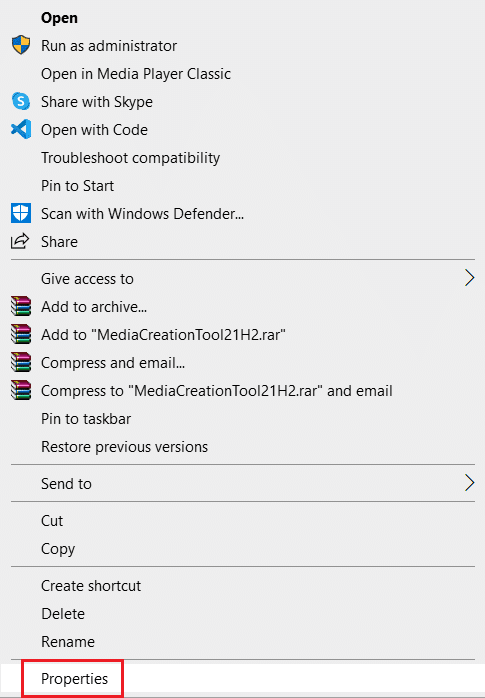
3. Nella finestra Proprietà , passare alla scheda Compatibilità .
4. Ora, seleziona la casella contrassegnata Esegui questo programma come amministratore .
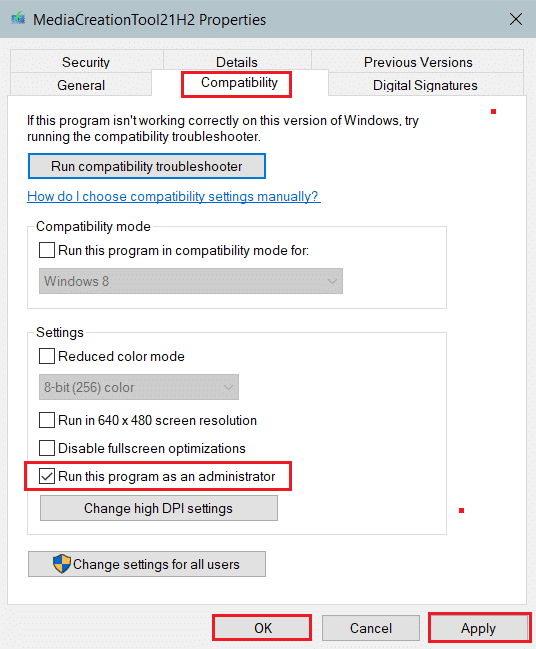
5. Infine, fare clic su Applica , quindi su OK per salvare le modifiche.
Leggi anche: Correggi l'errore 0x800705b3 in Windows Update
Metodo 3: eseguire lo strumento di risoluzione dei problemi di Windows Update
Uno dei metodi efficaci per gestire gli errori di Windows è eseguire uno strumento di risoluzione dei problemi integrato; Windows 10 è dotato di una serie di strumenti di risoluzione dei problemi integrati che puoi utilizzare per risolvere i problemi di sistema. Spesso, gli errori dello strumento di creazione multimediale possono essere risolti anche utilizzando lo strumento di risoluzione dei problemi di Windows Update. Puoi consultare la guida alla risoluzione dei problemi di Windows Update per seguire i passaggi per eseguire in modo sicuro questo strumento di risoluzione dei problemi sul tuo computer per risolvere il codice di errore dello strumento di creazione multimediale 0x80070456 0xa0019.
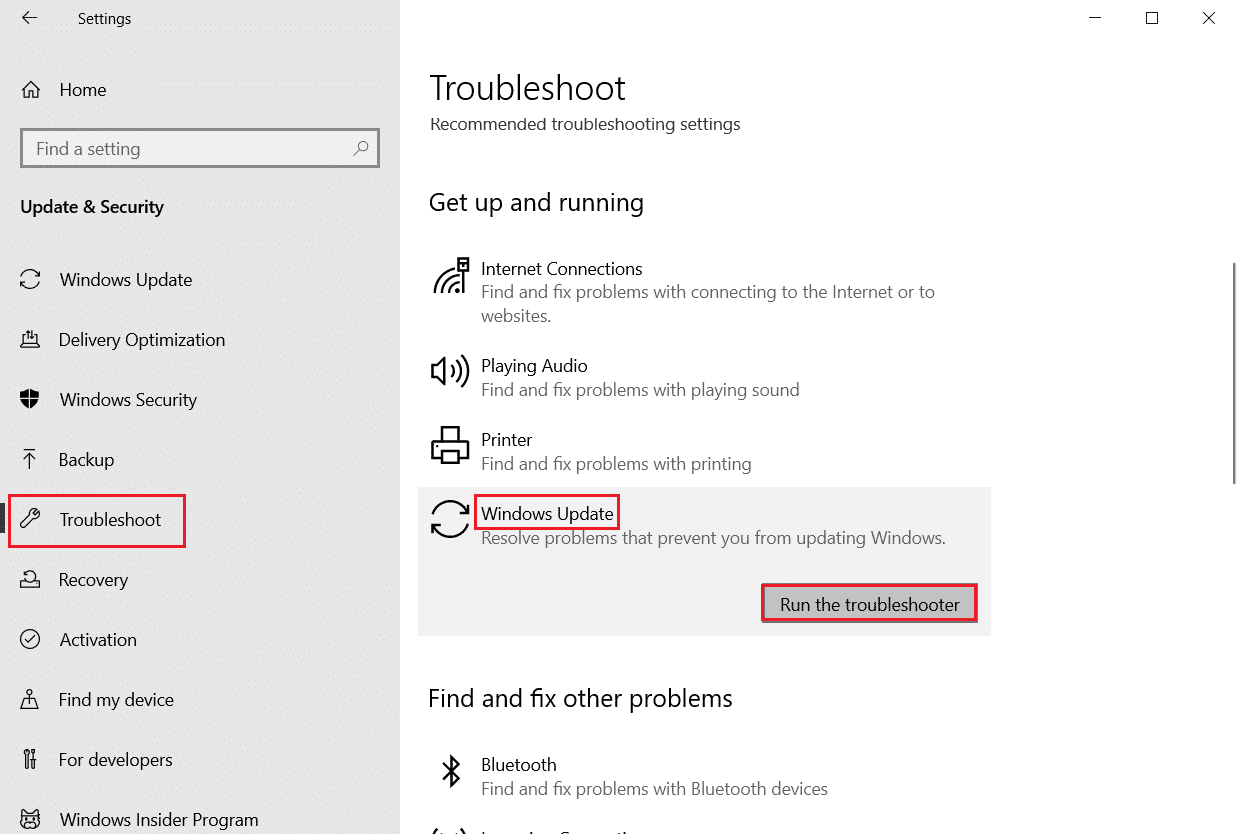
Metodo 4: disabilitare temporaneamente l'antivirus (se applicabile)
L'errore dello strumento di creazione multimediale durante il tentativo di installare Windows 10 può essere causato dall'antivirus di terze parti sul tuo computer. Quando un antivirus classifica erroneamente un file di sistema come malware, lo blocca provocando un errore; per evitare tali problemi, puoi disabilitare l'antivirus di terze parti sul tuo computer. Consulta la guida Come disabilitare temporaneamente l'antivirus su Windows 10 per disabilitare in sicurezza il tuo antivirus.
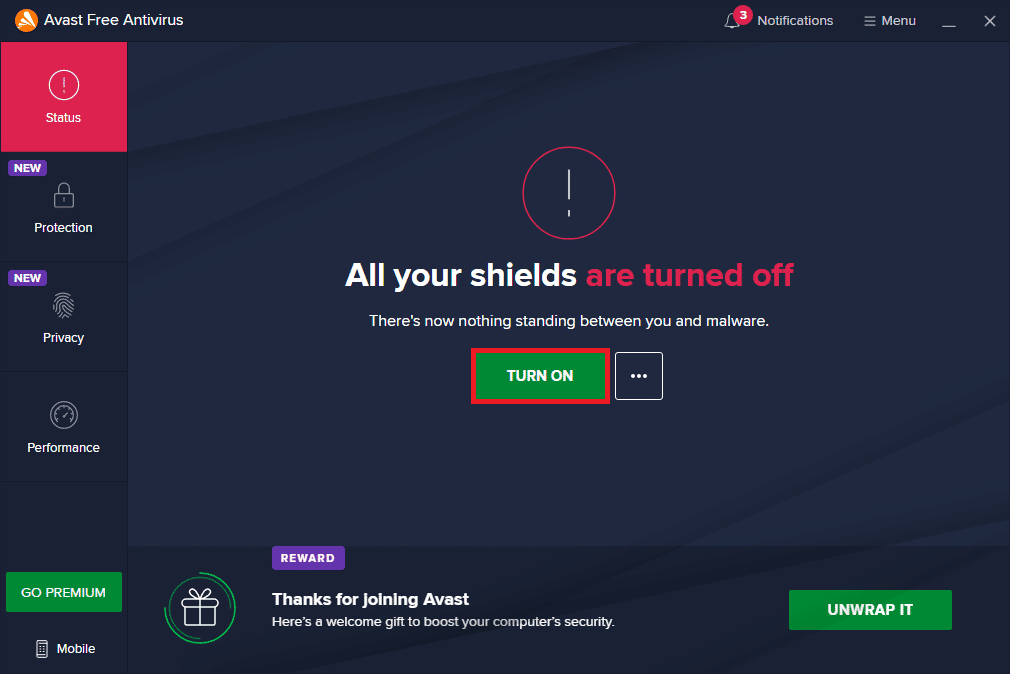
Leggi anche: Impossibile interrompere il servizio Windows Update
Metodo 5: eseguire lo strumento di creazione multimediale da USB
Molti utenti hanno notato che dopo aver copiato l'installazione dello strumento di creazione multimediale e incollato su un'unità USB e quindi utilizzato per installare Windows, non hanno ricevuto lo stesso codice di errore 0x80070456 0xa0019. Pertanto, se riscontri lo stesso problema, puoi anche provare a eseguire lo strumento di creazione multimediale da un'unità USB.
1. Copiare l' impostazione dello strumento di creazione multimediale selezionandolo e premendo contemporaneamente i tasti Ctrl + C.
2. Ora apri Esplora file premendo i tasti Windows + E insieme.
3. Passare alla cartella dell'unità USB in Esplora file e fare doppio clic.
4. Premi contemporaneamente i tasti Ctrl + V per incollare qui l'impostazione dello strumento di creazione multimediale.
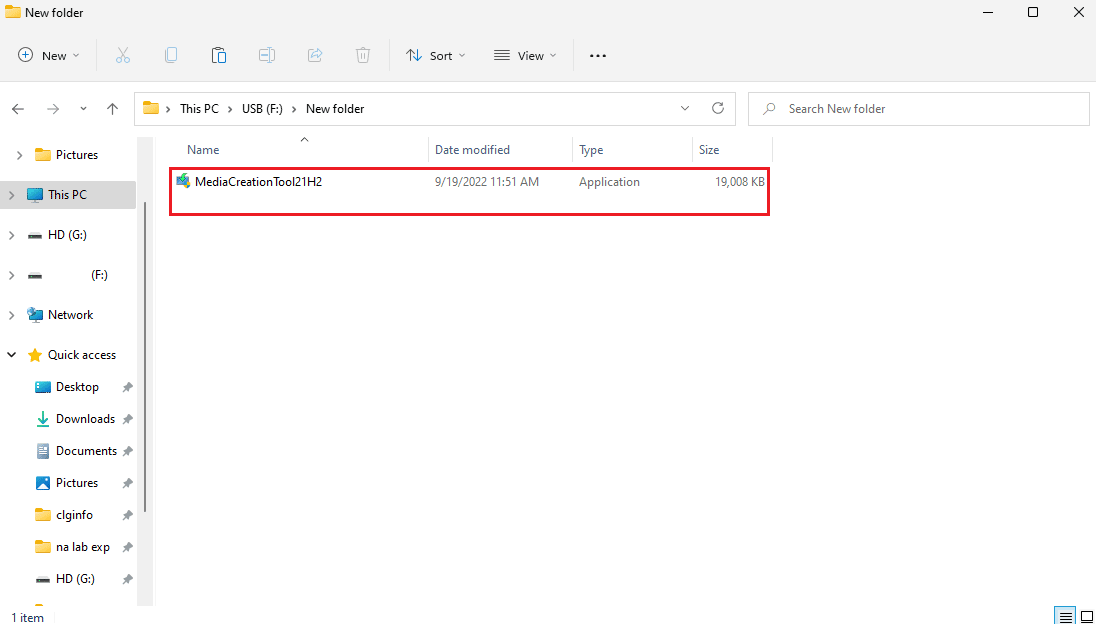
5. Eseguire MediaCreationTool.exe dopo averlo scaricato.

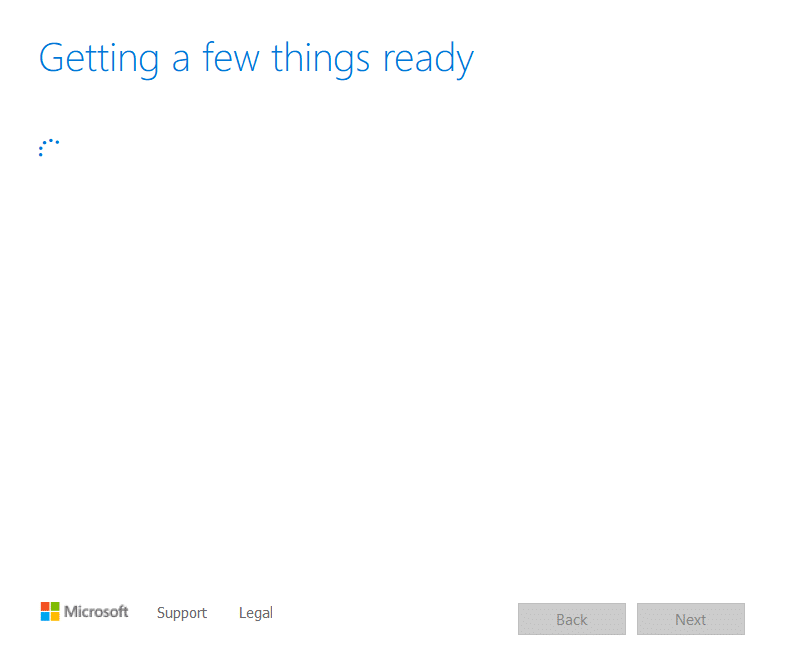
6. Fare clic sull'opzione Accetta dopo aver esaminato gli avvisi applicabili e le condizioni di licenza .
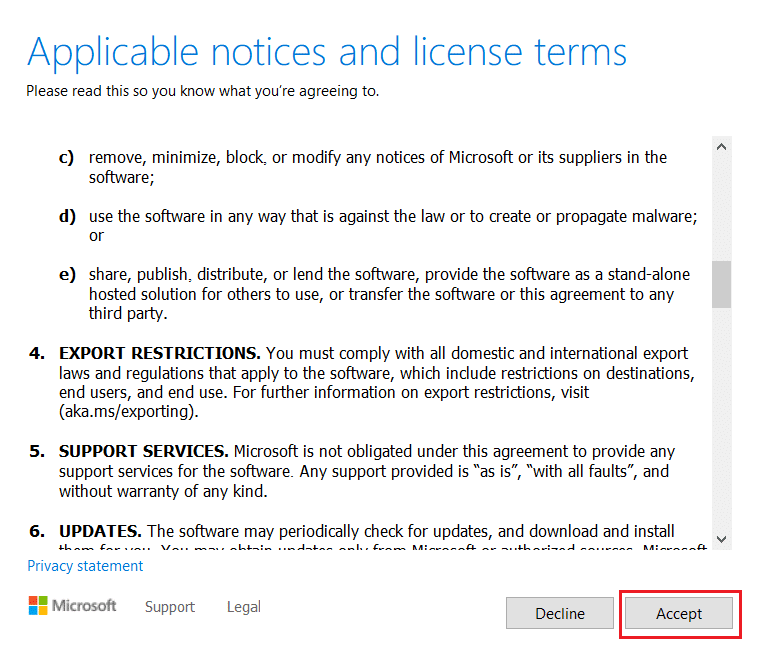
7. Qui, seleziona l'opzione Crea supporto di installazione e fai clic su Avanti .
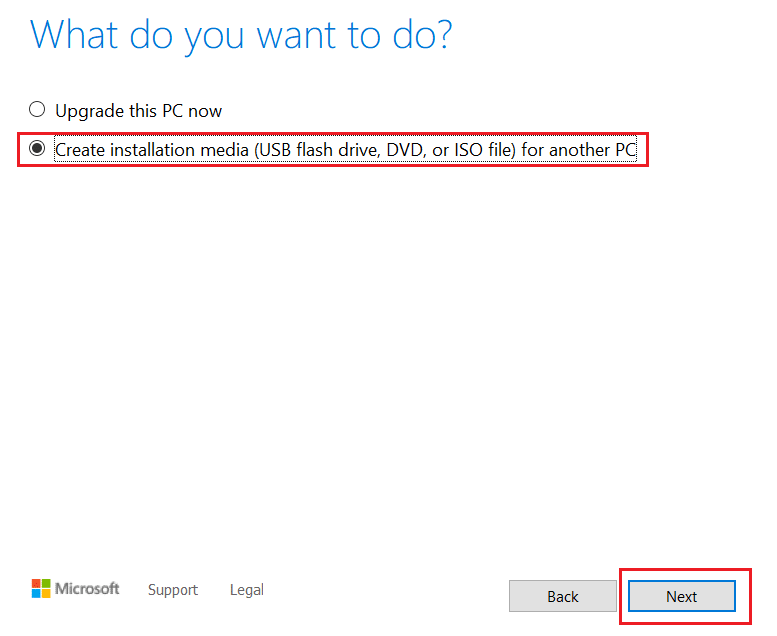
8. Quindi, fare clic su Avanti .
Nota: assicurati di selezionare Usa le opzioni consigliate per questa opzione PC .
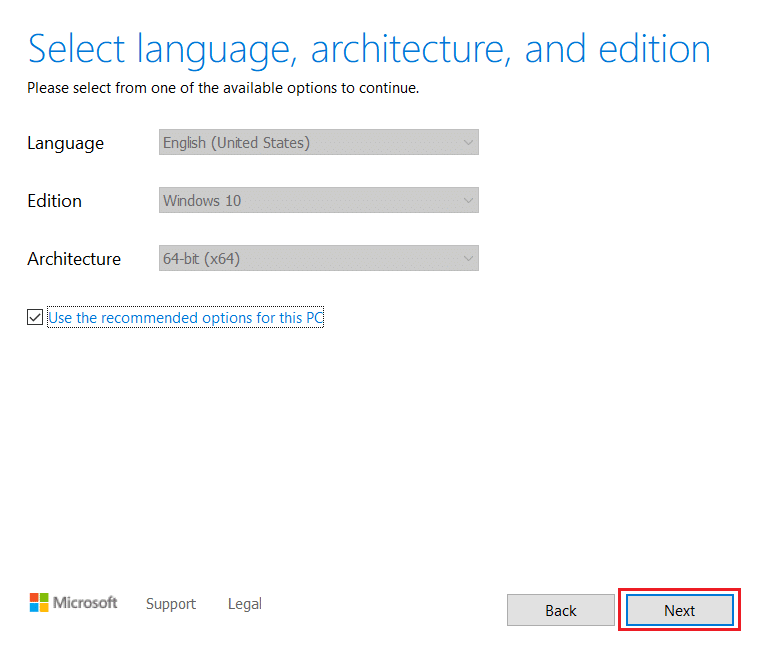
9. Quindi, scegli l'opzione dell'unità flash USB e fai clic su Avanti .
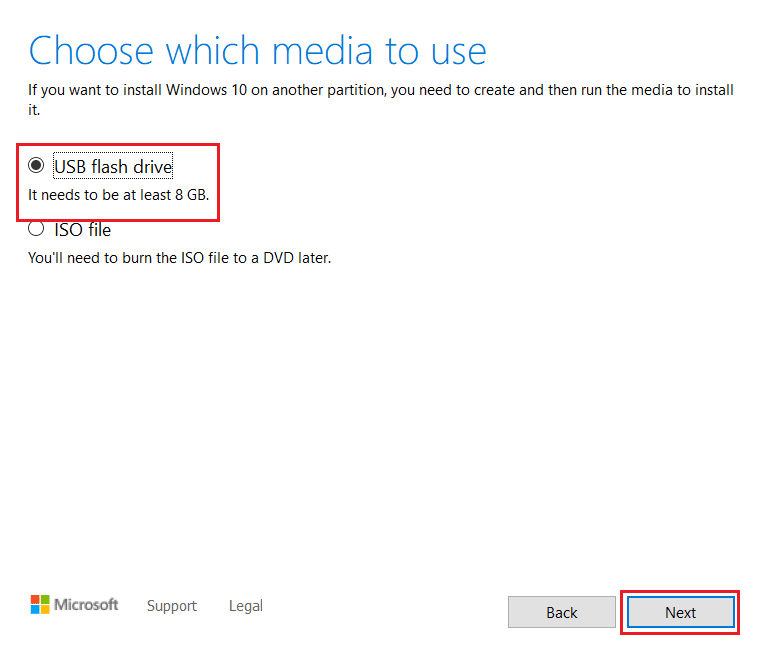
10. Infine, installa Windows utilizzando questa configurazione.
Se il codice di errore 0x80070456 0xa0019 non è stato risolto, prova il metodo successivo.
Leggi anche: Correggi l'errore di Windows Update 0x800704c7
Metodo 6: convertire l'unità USB in MBR
MBR (Mater Boot Record) è un prerequisito importante per installare Windows tramite un'unità USB avviabile, per correggere l'errore dello strumento di creazione multimediale, è possibile utilizzare il prompt dei comandi per convertire l'unità USB da GPT a MBR.
1. Premi il tasto Windows , digita Prompt dei comandi e fai clic su Esegui come amministratore .
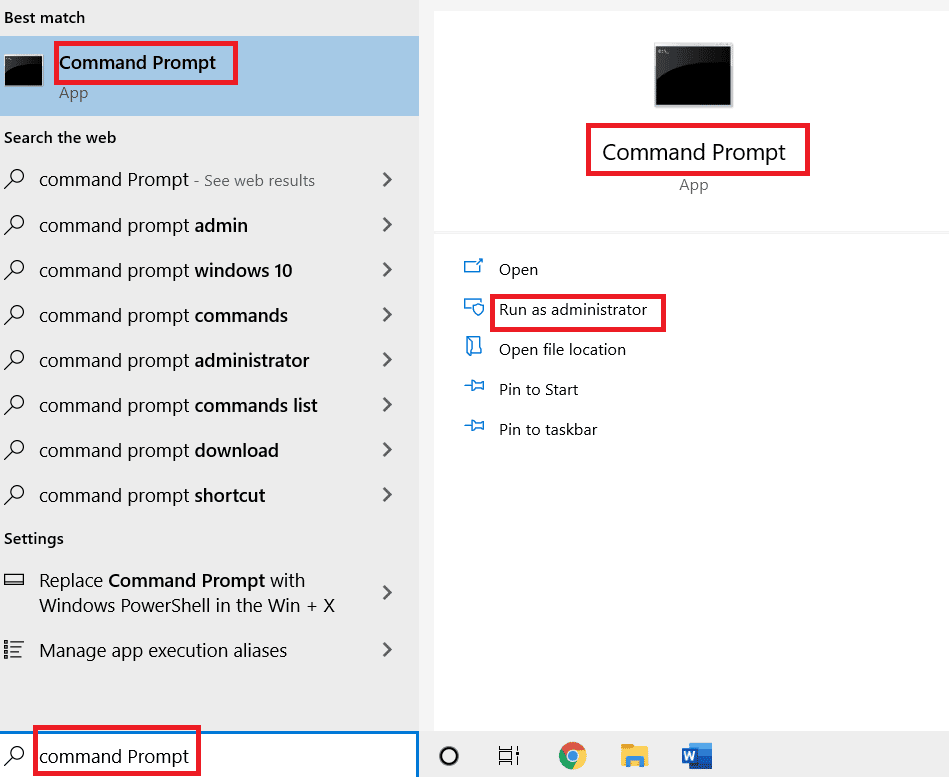
2. Digita il comando diskpart e premi il tasto Invio . Qualsiasi comando digitato di seguito verrà utilizzato per manipolare le partizioni del disco sul PC.
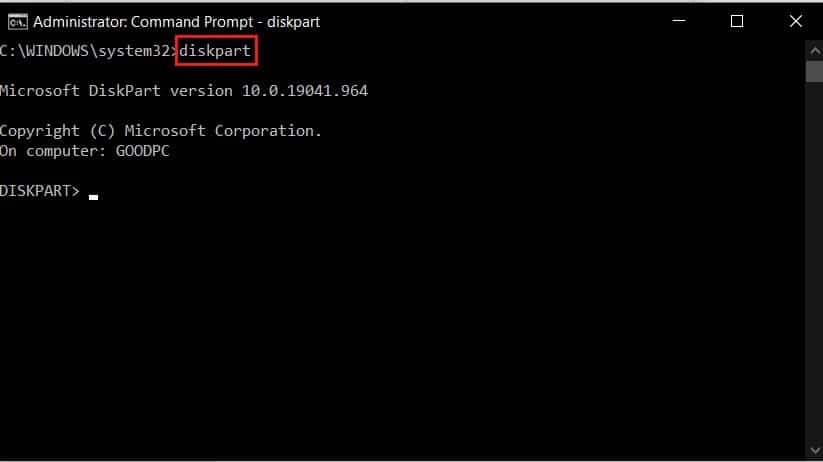
3. Ora, esegui il disco elenco comando per visualizzare tutte le tue unità.
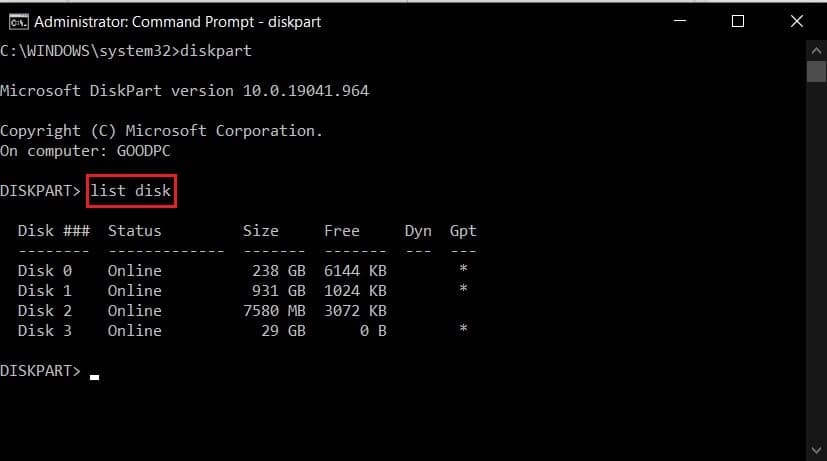
4. Dall'elenco, identificare l'unità flash USB da convertire nel supporto di installazione.
5. Quindi, digita select disk *x* per selezionare l'unità e premere il tasto Invio .
Nota: assicurati di inserire il numero di unità del tuo dispositivo USB anziché *x* .
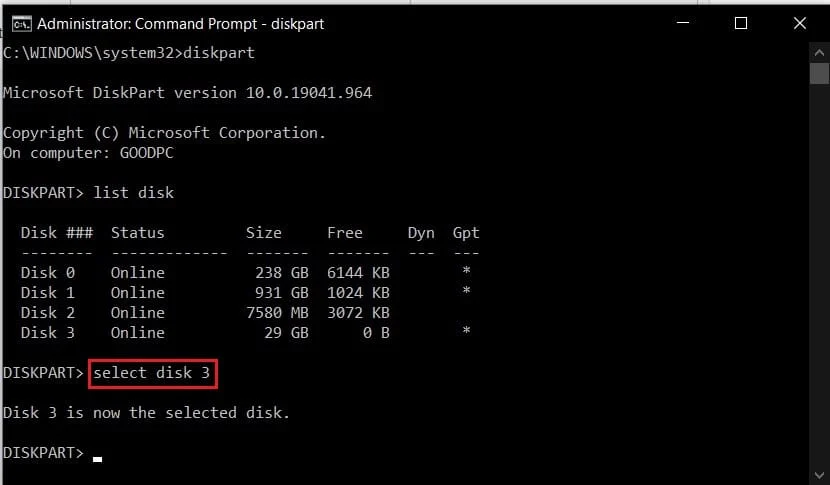
6. Ora, digita il comando clean e premi il tasto Invio per cancellare l'unità USB.
7. Una volta che l'unità è stata pulita, eseguire il comando convert mbr per convertire l'unità USB in formato MBR.
Apri di nuovo lo strumento di creazione multimediale e verifica se il problema è stato risolto.
Leggi anche: Correggi l'errore 0x800f0984 2H1 del download di Windows Update
Metodo 7: reimposta lo strumento di creazione multimediale
Se il problema con il codice di errore di creazione multimediale 0x80070456 0xa0019 non è causato da un'unità USB, puoi provare a ripristinare l'utilità stessa. È possibile seguire i passaggi indicati di seguito per ripristinare in modo sicuro lo strumento di creazione multimediale.
1. Accedi al tuo computer come amministratore.
2. Premere il tasto Finestra , digitare Pannello di controllo, quindi fare clic su Apri .
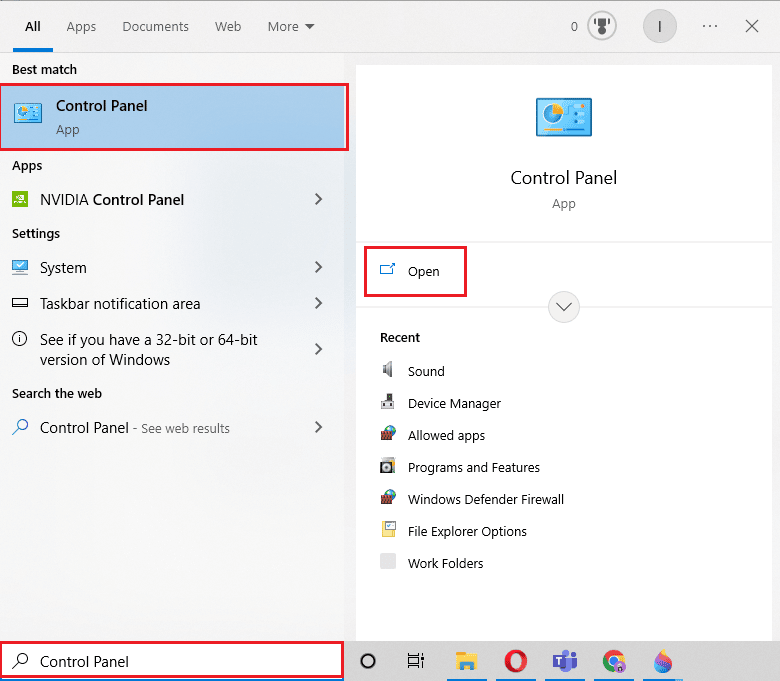
3. Ora, imposta la funzione Visualizza per su Icone grandi.
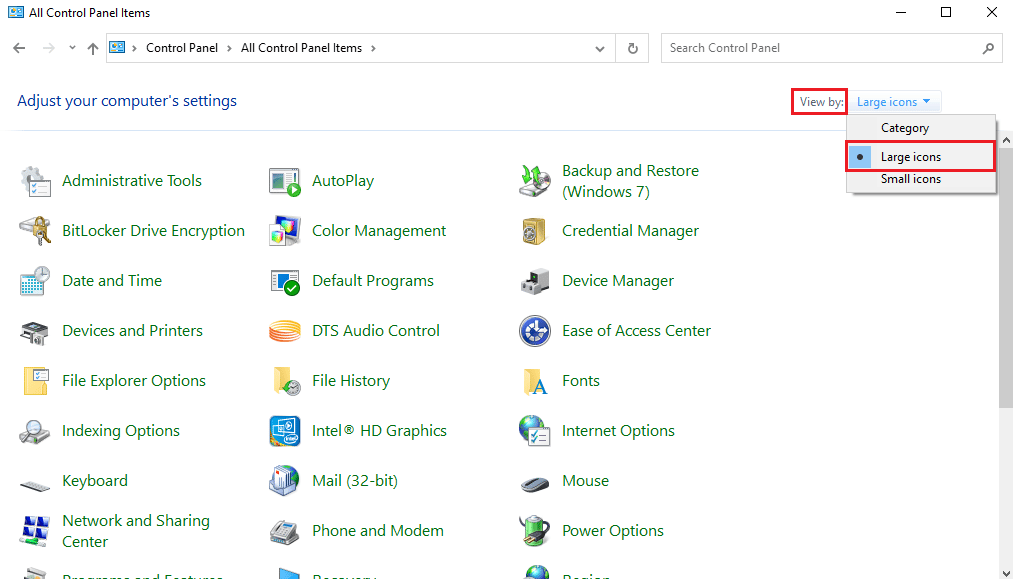
4. Qui, individuare e fare clic su Opzioni di Esplora file .
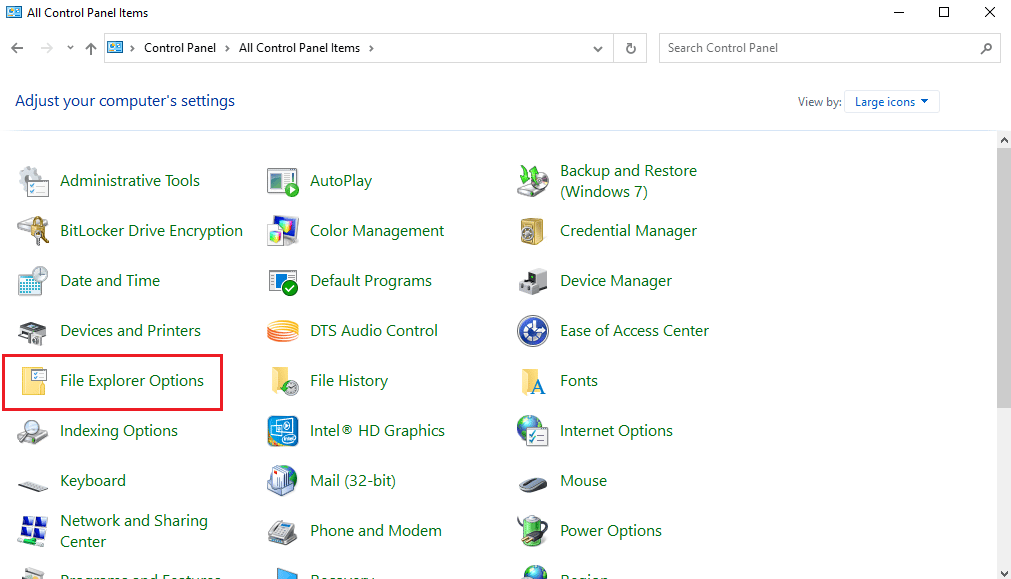
5. Passare alla scheda Visualizza .
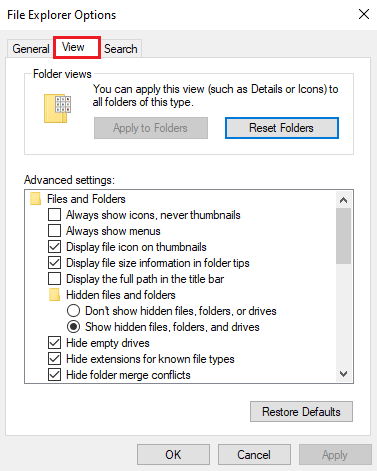
6. In File e cartelle nascosti , fare clic su Mostra file, cartelle e driver nascosti .
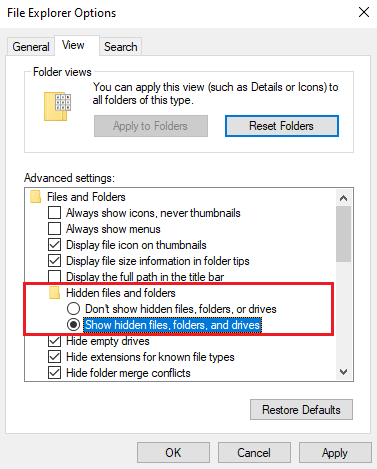
7. Fare clic su Applica e quindi su OK per salvare le modifiche.
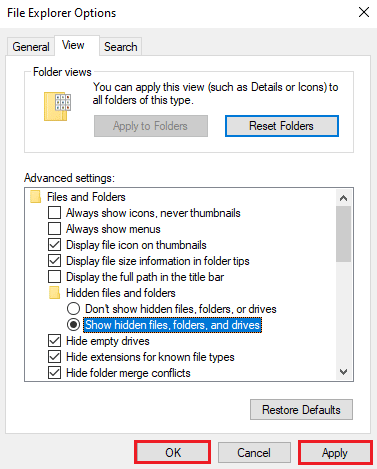
8. Dalla finestra del desktop, fare doppio clic su Questo PC .
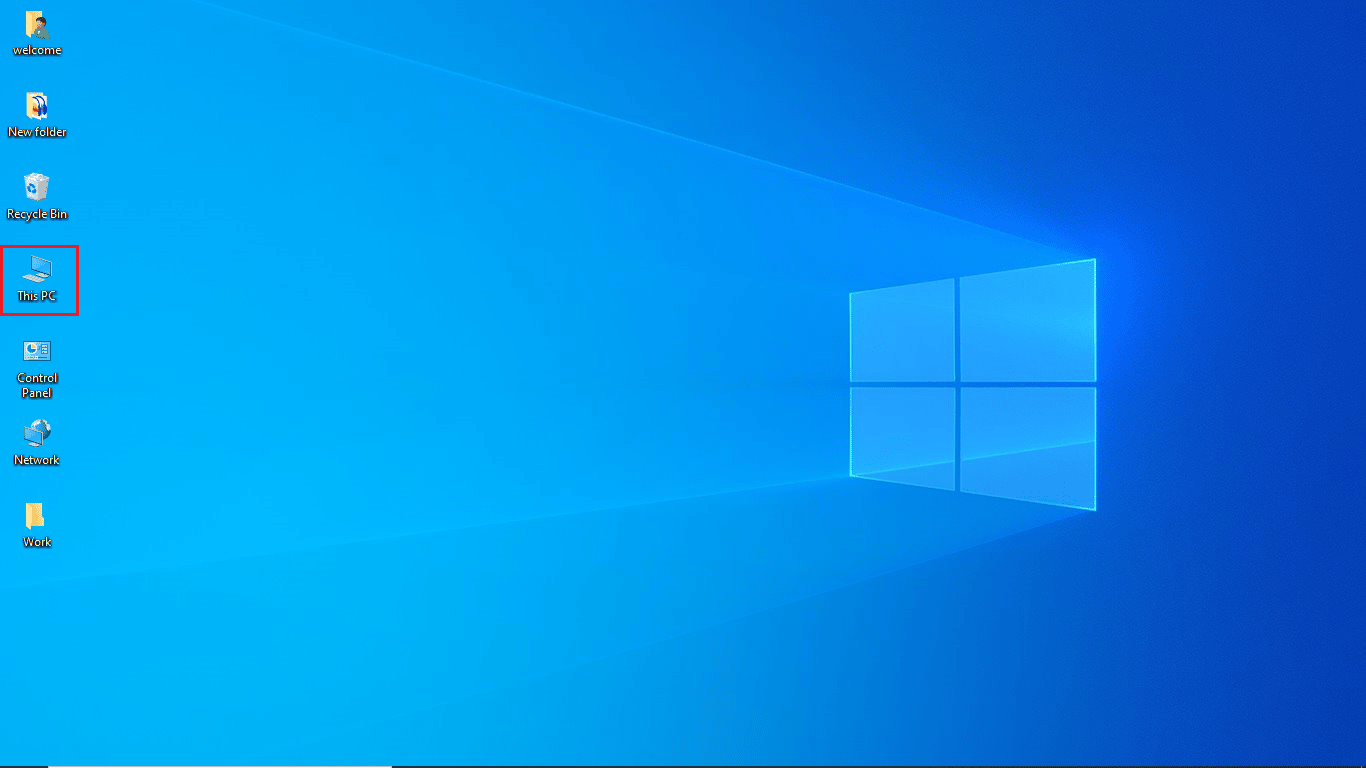
9. Fare doppio clic sull'unità di root (in genere, l'unità C:)
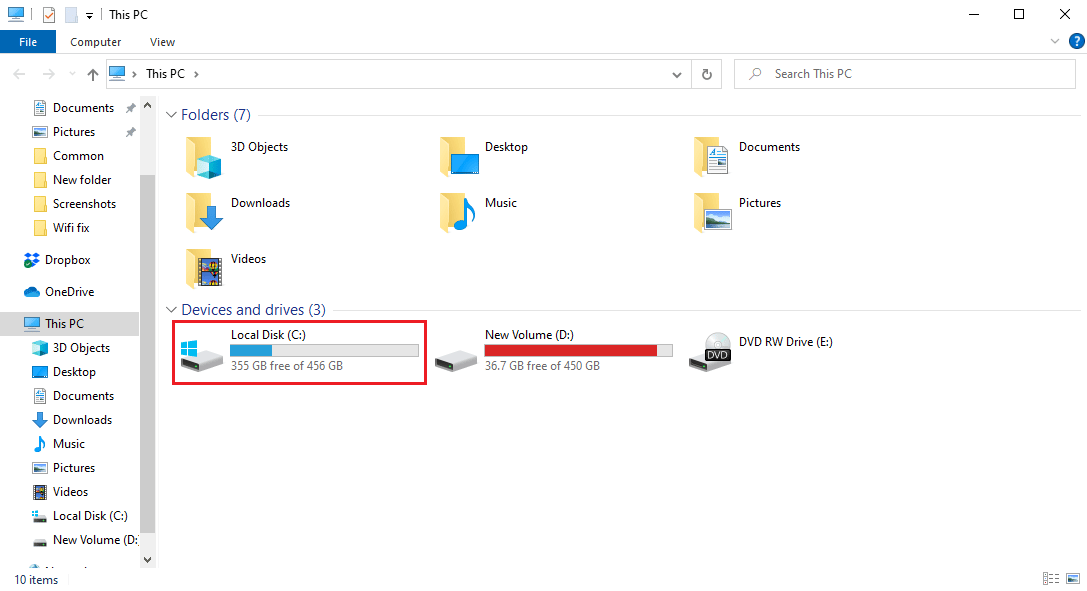
10. Navigare nelle cartelle $Windows.~WS e $Windows.~BT .
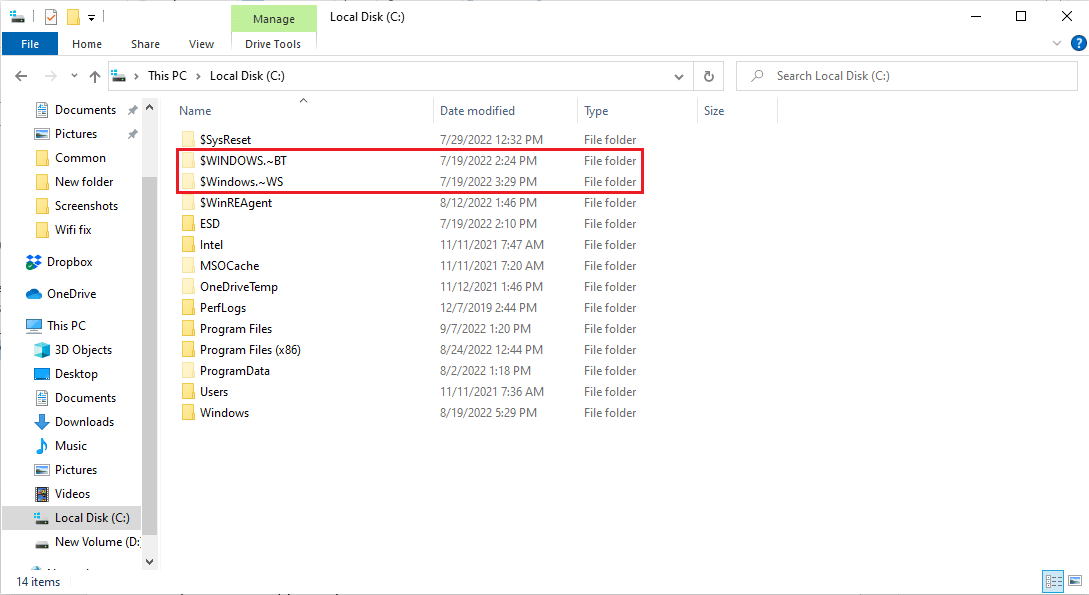
11. Selezionare e premere il tasto Elimina entrambe le cartelle.
12. Ora chiudi la finestra Esplora file .
13. Segui la nostra guida per utilizzare Pulizia disco in Windows 10 e rimuovere i file temporanei.
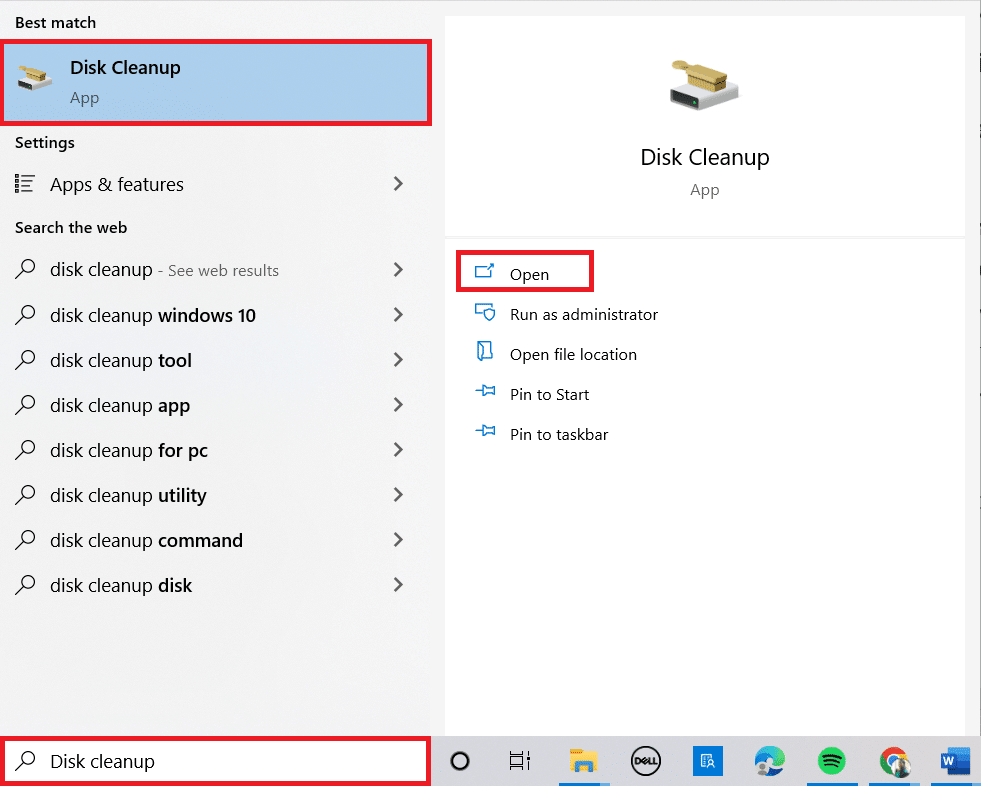
14. Al termine del processo di pulizia del disco, aprire lo strumento di creazione multimediale e riavviare il processo di creazione di Windows 10 .
Nota: uno dei metodi aggiuntivi che molti utenti hanno ritenuto utile consiste nell'installare manualmente l'aggiornamento KB4505903 per Windows 10. Leggi la nostra guida su come scaricare e installare gli ultimi aggiornamenti di Windows 10 e segui il metodo per installare manualmente gli aggiornamenti al suo interno.
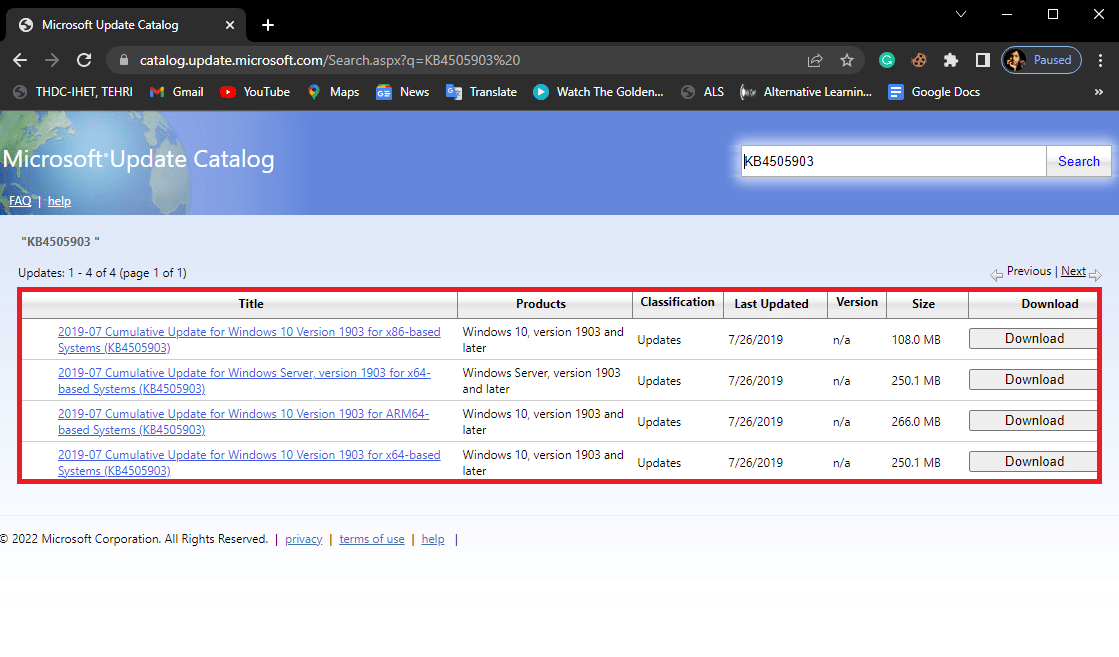
Domande frequenti (FAQ)
Q1. Quali sono le cause degli errori con lo strumento di creazione multimediale?
Ans. Possono esserci diversi motivi per cui si verificano errori con Media Creation Tool. Alcuni dei motivi comuni includono spazio insufficiente ed errori di sistema .
Q2. Come correggere gli errori dello strumento di creazione multimediale?
Ans. La maggior parte dei problemi con lo strumento di creazione multimediale può essere risolta cambiando le unità USB o multimediali . In alcuni casi, potrebbe essere necessario reimpostare lo strumento.
Q3. Come posso installare Windows tramite un'unità USB?
Ans. Puoi aggiornare o installare Windows 10 su un'unità USB tramite Media Creation Tool . Questa utilità è sviluppata da Microsoft per fornire una facile installazione di backup di Windows.
Consigliato:
- 11 migliori download di emulatori 3D per APK Android
- Correggi il codice di errore 541 in Windows 10
- Correggi il codice di errore 0x8009000f 0x90002 in Windows 10
- Correzione dell'errore 42127 L'archivio della cabina è danneggiato
Ci auguriamo che questa guida ti sia stata utile e che tu sia stato in grado di correggere il codice di errore 0x80070456 0xa0019 . Facci sapere quale metodo ha funzionato per te. Se hai suggerimenti o domande, faccelo sapere nella sezione commenti.
